Лабораторные работы по курсу
«Проектирование информационных систем»
Из Приложения 1 необходимо выбрать тему лабораторных работ
Лабораторная работа № 1.
Построение диаграммы декомпозиции первого уровня в нотации IDEF0
Цель работы:
- кратко описать выбранную предметную область (чем занимается предприятие, какие основные процессы в нем происходят)
- определить контекст моделирования
- построить контекстную диаграмму в нотации IDEF0
Задание
1. Согласно варианту, создайте контекстную диаграмму. Определите цель, точку зрения модели. Опишите свойства в соответствующих закладках диалога Model Properties.
2. Задайте входы, выходы, механизмы и управление.
3. Создайте декомпозицию контекстной диаграммы, состоящую из 2-3 блоков. Задайте автоматическую нумерацию блоков и ICOM-кодов.
4. Установите связи между блоками. Задайте имена дуг.
5. Сохраните проект в отдельный файл.
Разработать модель предметной области
«Проектирование ИС»
AllFusion Process Modeler (далее BPwin) — CASE-средство для моделирования бизнес-процессов, позволяющая создавать диаграммы в нотации IDEF0, IDEF3, DFD. В процессе моделирования BPwin позволяет переключиться с нотации IDEF0 на любой ветви модели на нотацию IDEF3 или DFD и создать смешанную модель. BPwin поддерживает функционально-стоимостной анализ (ABC).
Работа с программой начинается с создания новой модели, для которой нужно указать имя и тип (рис.1).

Рисунок 1 Окно создания новой модели
От выбора типа модели зависит в каких нотациях можно производить декомпозицию работ. Так, если выбрать тип Business Process (IDEF0), то в созданной модели можно производить декомпозицию работ в нотациях IDEF0, IDEF3 и DFD; если выбран тип Data Flow (DFD) — в нотациях DFD и IDEF3; если же выбран тип Process Flow (IDEF3) — то только в нотации IDEF3.
После ввода имени модели и выбора ее типа BPWin сразу предложит задать параметры модели (рис. 2):

Рисунок 2 Задание параметров модели
· General — автор модели и его инициалы;
· Numbering — формат нумерации работ и диаграмм и порядок ее отображения на диаграммах;
· Display — список элементов отображения на диаграммах;
· Layout — параметры расположения;
· ABC Units — единицы функционально-стоимостного анализа;
· Page Setup — параметры страницы;
· Header/Footer — параметры верхнего и нижнего колонтитула.
После задания свойств модели появляется главное окно программы (рис. 3), состоящее из трех основных частей:

Рисунок 3 Окно работы программы
1 - обозреватель модели (Model Explorer) — отображает структуру модели (имеющиеся диаграммы и их иерархию);
2 - основная часть — в ней отображаются диаграммы, с которыми ведется работа;
3 - панели инструментов, из которых наибольший интерес представляет панель инструментов Model Toolbox.
Примечание. В созданной модели с настройками по умолчанию некорректно отображаются русские символы. Чтобы устранить этот недостаток, необходимо подкорректировать используемые в модели шрифты. Для этого в меню Model -> Default Fonts необходимо последовательно пройтись по всем пунктам (рис. 4), выбрать в выпадающем списке Script значение кириллический и поставить галочку Change all occurrences (рис. 5).
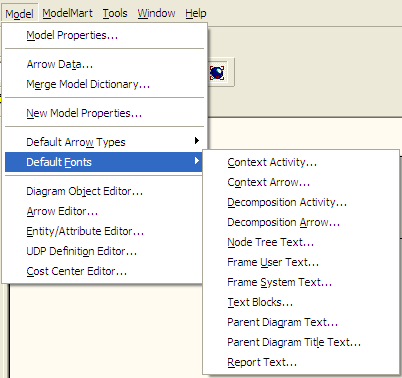
Рисунок 4. Пункты меню, отвечающие за настройки шрифта
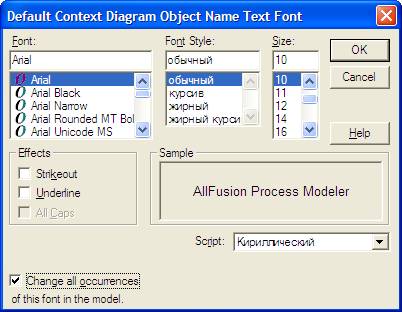
Рисунок 5. Параметры шрифта
Панель инструментов Model Toolbox.
Данная панель инструментов отвечает за создание разнообразных графических элементов модели. В зависимости от типа текущей диаграммы набор кнопок на ней меняется.
Таблица 1 - Вид и назначение кнопок Model Toolbox
| Вид кнопки | Название кнопки | Назначение кнопки |

| Pointer Tool | Превращает курсор в стрелку указателя для того, чтобы можно было выделять объекты |
 - IDEF0 - IDEF0
 - DFD - DFD
 - IDEF3 - IDEF3
| Activity Box Tool | Добавление на диаграмму новой работы |

| Precedence Arrow Tool | Добавление на диаграмму новой стрелки |

| Squiggle Tool | Связывание названия стрелки с самой стрелкой |

| Text Tool | Добавление на диаграмму текста |

| Diagram Dictionary Editor | Вызов окна менеджера диаграмм для просмотра имеющихся диаграмм по типам и переход к выбранной |

| Go to Sibling Diagram | Переход между стандартной диаграммой, деревом узлов и FEO диаграммой |

| Go to Parent Diagram | Переход к родительской диаграмме |

| Go to Child Diagram | Переход к дочерней диаграмме |
 - DFD - DFD
| External Reference Tool | Добавление на диаграмму внешней сущности |
 - DFD - DFD
| Data store Tool | Добавление на диаграмму хранилища данных |
 - IDEF3 - IDEF3
| Junction Tool | Добавление на диаграмму перекрестка |
 - IDEF3 - IDEF3
| Referent Tool | Добавление на диаграмму объекта ссылки |
Созданная модель уже содержит контекстную диаграмму с единственной работой ("черный ящик") в той нотации, которая была выбрана на этапе создания модели. Теперь необходимо дать этой работе название и при необходимости задать ее свойства. Для этого нужно вызвать окно свойств работы, дважды щелкнуть по ней мышью (рис. 6).

Рисунок 6. Окно свойств работы
Далее необходимо разместить на диаграмме стрелки. Для этого следует нажать на Model Toolbox кнопку Precedence Arrow Tool (курсор примет форму крестика со стрелкой), щелкнуть по тому месту, откуда стрелка должна выходить и затем щелкнуть по тому месту, куда стрелка должна заходить (BPwin подсветит эти места при наведении на них курсора). Для задания названия стрелки нужно нажать на Model Toolbox кнопку Pointer Tool и затем дважды щелкнуть по стрелке. В появившемся окне Arrow Properties название работы вводится в поле Arrow Name или выбирается из списка имеющихся названий стрелок.
После размещения стрелок на диаграмме можно проводить декомпозицию ее работ. Для этого следует нажать на Model Toolbox кнопку Go to Child Diagram и затем щелкнуть по работе, которую нужно декомпозировать. Появится окно, в котором необходимо выбрать в какой нотации проводить декомпозицию и количество дочерних работ (рис. 7).

Рисунок 7. Создание дочерней диаграммы
После создания дочерней диаграммы BPwin автоматически создаст указанное число работ и разместит граничные стрелки по краям диаграммы. Далее следует связать граничные стрелки со входами работ (при необходимости можно добавить новые граничные стрелки) и связать работы между собой. Дальнейшая декомпозиция работ проводится аналогичным образом.
Целью данной и большинства последующих работ является моделирование деятельности выбранного предприятия. Для этого будут применяться методологии:
- IDEF0 - методология функционального моделирования
- IDEF3 - методология описания процессов
- DFD - методология моделирования потоков данных
- IDEF1X - методология моделирования данных
Диаграммы в первых трех методологиях будут создаваться с помощью CASE-средства AllFusion Process Modeler, IDEF1X - с помощью AllFusion ERwin Data Modeler.
Каждая диаграмма в нотациях IDEF0, IDEF3, DFD предназначена для описания одного или нескольких бизнес-процессов. Бизнес-процесс - это устойчивая, целенаправленная совокупность взаимосвязанных видов деятельности (последовательность работ), которая по определенной технологии преобразует входы в выходы, представляющие ценность для потребителя.
Результатом моделирования бизнес-процессов является модель бизнес-процессов, которая относится к одному из трех типов:
- модель AS-IS (как есть) - модель текущей организации бизнес-процессов предприятия
- модель TO-BE (как будет) - модель идеальной организации бизнес-процессов
- модель SHOULD-BE(как должно бы быть) - идеализированная модель, не отражающая реальную организацию бизнес-процессов предприятия
В лабораторных работах будет создаваться модель AS-IS.
Перед началом построения диаграмм необходимо изучить выбранную предметную область. В этой и последующих работах в качестве предметной области будет выступать вымышленное предприятие по сборке и продаже настольных компьютеров и ноутбуков. Компания не производит комплектующие самостоятельно, а только собирает и тестирует компьютеры. Основные процедуры в компании:
- продавцы принимают заказы клиентов;
- сотрудники группируют заказы по типам компьютеров;
- сотрудники собирают и тестируют компьютеры;
- сотрудники упаковывают компьютеры согласно заказам;
- кладовщик отгружает клиентам заказы
- снабженцы заказывают и доставляют комплектующие, необходимые для сборки.
Компания использует купленную бухгалтерскую информационную систему, которая позволяет оформить заказ, счет и отследить платежи по счетам.
Построение модели какой-либо системы в методологии IDEF0 начинается с определения контекста моделирования, который включает в себя субъекта моделирования, цель моделирования и точку зрения на модель.
Под субъектом понимается сама система, при этом необходимо точно установить, что входит в систему, а что лежит за ее пределами, другими словами, необходимо определить, что в дальнейшем будет рассматривать как компоненты системы, а что как внешнее воздействие.
Цель моделирования. Модель не может быть построена без четко сформулированной цели. Цель должна отвечать на следующие вопросы:
- Почему этот процесс должен быть смоделирован?
- Что должна показывать модель?
- Что может получить читатель?
Точка зрения. Не смотря на то, что при построении модели учитываются мнения различных людей, модель должна строиться с единой точки зрения. Точку зрения можно представить как взгляд человека, который видит систему в нужном для моделирования аспекте. Точка зрения должна соответствовать цели моделирования. В течении моделирования важно оставаться на выбранной точке зрения.
В данной работе субъектом будет выступать само предприятие, а именно процессы, происходящие внутри него; цель моделирования - воспроизвести бизнес-процессы, происходящие на предприятии (модель AS-IS); точка зрения - с позиции директора как лица, знающего структуру предприятия в целом.
После определения контекста моделирования можно приступать к построению контекстной диаграммы (называемой еще "черным ящиком"). Данный тип диаграммы позволяет показать, что подается на вход работы и что является результатом работы, без детализации ее составляющих. Данная диаграмма содержит только одну работу, которая будет представлять всю деятельность предприятия в целом (рис.8).

Рисунок 8. Контекстная диаграмма
Любая IDEF0 диаграмма состоит из прямоугольников, называемых работами (activity), и стрелок (arrow). Работа представляет собой некоторую конкретную функцию в рамках рассматриваемой системы. По требованиям стандарта название каждой работы должно быть выражено отглагольным существительным (например, "Изготовление детали", "Оформление заказа" и т.д.). Каждая из четырех сторон прямоугольника имеет свое определенное значение (рис.9):

Рисунок 9. Работа в IDEF0
- Вход – это потребляемая или изменяемая работой информация или материал
- Выход – информация или материал, которые производятся работой
- Управление – процедуры, правила, стратегии или стандарты, которыми руководствуется работа
- Механизмы – ресурсы, которые выполняют работу (например, сотрудники, оборудование, устройства и т.д.)
Для рассматриваемого предприятия входными стрелками будут:
- Заказы клиентов - список компьютеров и их конфигурация, которые клиент желает приобрести
- Комплектующие от поставщиков - комплектующие, полученные от поставщиков, из которых собираются компьютеры и ноутбуки
Выходные стрелки:
- Готовая продукция - собранные компьютеры и ноутбуки
- Заказы поставщикам - список комплектующих, которые предприятие закупает у поставщиков
- Оплата за комплектующие - деньги поставщикам за комплектующие
- Маркетинговые материалы - прайс-листы, рекламки и т.п.
Стрелки управления:
- Законодательство - различные законодательные документы, которыми руководствуется предприятие в процессе своей деятельности
- Правила и процедуры - различные правила и процедуры, которыми руководствуется предприятие в процессе своей деятельности (например, правила сборки и тестирования компьютеров, процедура общения с клиентами и т.п.)
Стрелки механизмов:
- Бухгалтерская система
- Персонал
Итоговая контекстная диаграмма имеет вид (рис.10):

Рисунок 10. Итоговая контекстная диаграмма
Содержание отчета:
- вариант индивидуального задания
- краткое описание выбранной предметной области (чем предприятие занимается, как функционирует)
- описание контекста моделирования
- контекстная диаграмма
Контрольные вопросы:
1. Для чего используется методология IDEF0.
2. Объясните необходимость задания цели и точки зрения модели?
3. Перечислите и расскажите назначения кнопок на панели инструментов.
4. Перечислите этапы декомпозиции блока.
5. Расскажите, каким образом на диаграмму добавить блок, дугу.
6. Дайте определение ICOM-кодов.
7. Для чего используются закладки General, Purpose, Definition, Status, Numbering, Display в диалоге Model Properties.
Лабораторная работа № 2
Построение диаграммы декомпозиции второго уровня в нотации IDEF0
Цель работы:
- построить диаграмму декомпозиции второго уровня в нотации IDEF0
В предыдущей работе была построена контекстная диаграмма, содержашая только одну работу, которая описывает деятельность предприятия в целом, без детализации составляющих этой работы. В данной работе будет построены диаграммы декомпозиции первого и второго уровней в нотации IDEF.
Декомпозиция - это разделение сложного объекта, системы, задачи на составные части, элементы.
С помощью диаграммы декомпозиции первого уровня покажем, из каких более мелких работ состоит работа "Деятельность предприятия по сборке и продаже комптьютеров и ноутбуков". В данной работе были выделены следующие дочерние работы:
| Управление | Данная работа включает в себя общее управление предприятием, финансами, кадрами, бухгалтерию и т.п. |
| Продажи и маркетинг | Работа с клиентами, презентации, выставки, реклама, маркетинговые исследования и т.д. |
| Сборка и тестирование компьютеров | Сборка и тестирование настольных компьютеров и ноутбуков |
| Отгрузка и снабжение | Снабжение предприятия необходимыми комплектующими, хранение и отгрузка готовой продукции |
После создания дочерней диаграммы первым действием соединим граничные стрелки с работами. Стрелку "Заказы клиентов" соединим с работой "Продажи и маркетинг", стрелку "Комплектующие от поставщиков" - с "Отгрузка и снабжение". Выходом работы "Управление" будет "Оплата за комплектующие", выходом "Продажи и маркетинг" - "Маркетинговые материалы". Стрелки "Заказы поставщикам" и "Готовая продукция" - выход работы "Отгрузка и снабжение".
Стрелка "Персонал" будет являться входом механизма всех четырех работ, а стрелка "Бухгалтерская система" - работ "Продажи и маркетинг" и "Отгрузка и получение". Стрелка "Правила и процедуры" будет входом управления всех четырех работ.
Любую ветвь стрелки также можно декомпозировать и дать ей свое название. Покажем это на примере ветки стрелки "Бухгалтерская система" для работы "Продажи и маркетинг". Назовем ее "Система оформления заказа". В AllFusion Process Modeler для более четкого указаная какое название к какой стрелке относится существуют несколько механизмов, одним из которых является Squiggle - стрелка в виде молнии, соединяющая название со стрелкой. Воспользуемся им для, для чего щелкнем правой кнопкой по названию стрелки и выберем в выпадающем меню соответствующий пункт.
На данном этапе построения диаграммы выяснилось, что мы не учли такой важный фактор, как деньги, которые клиенты дают за готовую продукцию. Деньги клиентов - это вход работы "Деятельность предприятия по сборке и продаже компьютеров и ноутбуков". Добавим эту стрелку на диаграмму декомпозиции.
Если по каким-то причинам граничную стрелку дочерней диаграммы не следует показывать (например, на данной диаграмме она является несущественной, или чтоб не загромождать диаграмму), то ее можно просто удалить. Удалим стрелку "Законодательство".
Результат всех перечисленных действий показан на рис.1.

Рисунок 1
Если посмотреть на стрелку "Деньги клиентов" диаграммы декомпозиции и на стрелку "Законодательство" контекстной диаграммы, то видно, что они окружены небольшими квадратными скобками. Это означает, что данная граничная стрелка является новой на диаграмме и ее нет на дочерней диаграмме (как в случае со стрелкой "Законодательство"), или же данная стрелка является новой на дочерней диаграмме и ее нет на родительской (как в случае со стрелкой "Деньги клиентов"). От стрелок с квадратными скобками необходимо избавляться. Для этого есть два пути:
- добавить их на родительскую или дочернюю диаграмму, т.е. сделать граничной
- затоннелировать
Чтоб добавить такую стрелку на другую диаграмму или затоннелировать, нужно щелкнуть по квадратным скобкам правой кнопкой мыши и выбрать пункт меню "Arrow Tunnel". В появившемся окне следует выбрать один из двух вариантов: Resolve it to border arrow - сделать стрелку граничной, Change it to resolved rounded tunnel - затоннелировать стрелку. В данном случае мы решили обе стрелки затоннелировать (рис.2 и рис.3).

Рисунок 2. Контекстная диаграмма с затоннелированной граничной стрелкой

Рисунок 3. Диаграмма декомпозиции с затоннелированной граничной стрелкой
После соединения граничных стрелок с работами следующим шагом соединим работы между собой. Поскольку работа "Управление" включает в себя общее управление предприятием, то одним из ее результатов будет являться "Управляющая информация", поступающая на вход управления всех остальных работ.
Работа "Продажи и маркетинг" получает на входе заказы клиентов (т.е. количество компьютеров и их конфигурация), информацию о которых она передает работе "Сборка и тестирование компьютеров" в качестве управляющей информации.
Работе "Сборка и тестирование" для своего функционирования необходимы комплектующие, которые она заказывает у работы "Отгрузка и снабжение" (выходная стрелка "Список необходимых комплектующих"). Собранные компьютеры она также передает работе "Отгрузка и снабжение" (выходная стрелка "Собранные компьютеры"). Информация о результатах сборки и тестирования необходима работе "Продажи и маркетинг" (выходная стрелка "Результаты сборки и тестирования").
Результатом работы "Отгрузка и снабжение" будут необходимые комплектующие, которые поступают на вход работы "Сборка и тестирование компьютеров".
Управление любого предприятия должно знать, что происходит на предприятии, чем занимается каждое подразделение и каковы результаты их работы, т.е. любая работа в идеале должна отчитываться о результатах своей деятельности перед управлением. Создадим стрелки выходов работ "Продажи и маркетинг", "Сборка и тестирование компьютеров" и "Отгрузка и снабжение" и соединим их со входом управления работы "Управление".
Результат соединения работ между собой показан на рисунке 3:

Рисунок 3
Если на диаграмме присутствует много работ и стрелок, то бывает затруднительно читать диаграмму. Для облегчения изучения диаграммы отдельные стрелки можно визуально выделить. Для зрительного выделения стрелки, соединяющей две работы, есть несколько механизмов:
- задать толщину стрелки
- поменять цвет стрелки
- добавить на стрелку дополнительные наконечники
Толщина и цвет стрелки задаются в окне свойств стрелки, вызываемое двойным щелчком по стрелке. Вкладка "Style" отвечает за стиль стрелки, в том числе и за ее толщину ("Thickness"), вкладка "Color" - за ее цвет. Для добавления на стрелку дополнительных наконечников следует щелкнуть правой кнопкой по стрелке и выбрать пункт меню "Extra Arrowhead".
Модифицируем диаграмму, визуально выделив некоторые стрелки. Итоговая диаграмма декомпозиции показана на рисунке 4:
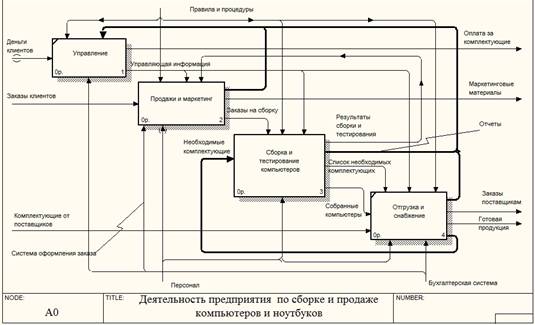
Рисунок 4. Итоговая диаграмма декомпозиции первого уровня
Содержание отчета:
- диаграмма декомпозиции второго уровня
- краткое описание каждой работы
Лабораторная работа № 3.






